先日、ブログフォロワーの1人が Katoolinをインストールしようとしました そしてそれは彼のUbuntuマシンを壊しました。彼はログイン画面を通り抜けることができませんでした。彼はどういうわけか壊れたUbuntuシステムを回復することができました 再インストールせずに。ただし、今回は彼のマシンはCLIモードでのみ起動していました。グラフィカルなDEがなくなったようですが、彼はそう確信していません。彼は私に、この時点でGUIが存在するかどうかをどのように見つけることができるかを尋ねました。このような状況に陥った場合は、コマンドラインからGUIがLinuxにインストールされているかどうかを確認するためのヒントをいくつか紹介します。
コマンドラインからGUIがLinuxにインストールされているかどうかを確認する
LinuxシステムにGUIがインストールされているかどうかを検出する方法はいくつかあります。これらのメソッドはすべて、GUIがインストールされているかどうかでのみ表示されることに注意してください。ただし、GUIが実行されているかどうかを識別するのには役立ちません。
以下に示すすべての手順は、Ubuntu20.04LTSデスクトップおよびサーバーエディションでテストされています。
方法1:
最初の方法は、システムにXセッションがインストールされているかどうかを確認することです。これを行うには、次を実行します:
$ ls /usr/bin/*sessionLinuxシステムにGUIセッションがある場合は、次のように表示されます。
/usr/bin/dbus-run-session /usr/bin/gnome-session-custom-session
/usr/bin/gnome-session上記の出力でわかるように、私のUbuntuには GNOMEがあります デスクトップ環境がインストールされています。
- システムにMATEがある場合 インストールすると、
/usr/bin/mate-sessionが出力されます 。 - LXDEの場合 、
/usr/bin/lxsessionを返します 。
LinuxにGUIがインストールされていない場合は、次のような出力が表示されます。
/usr/bin/byobu-select-session /usr/bin/dbus-run-session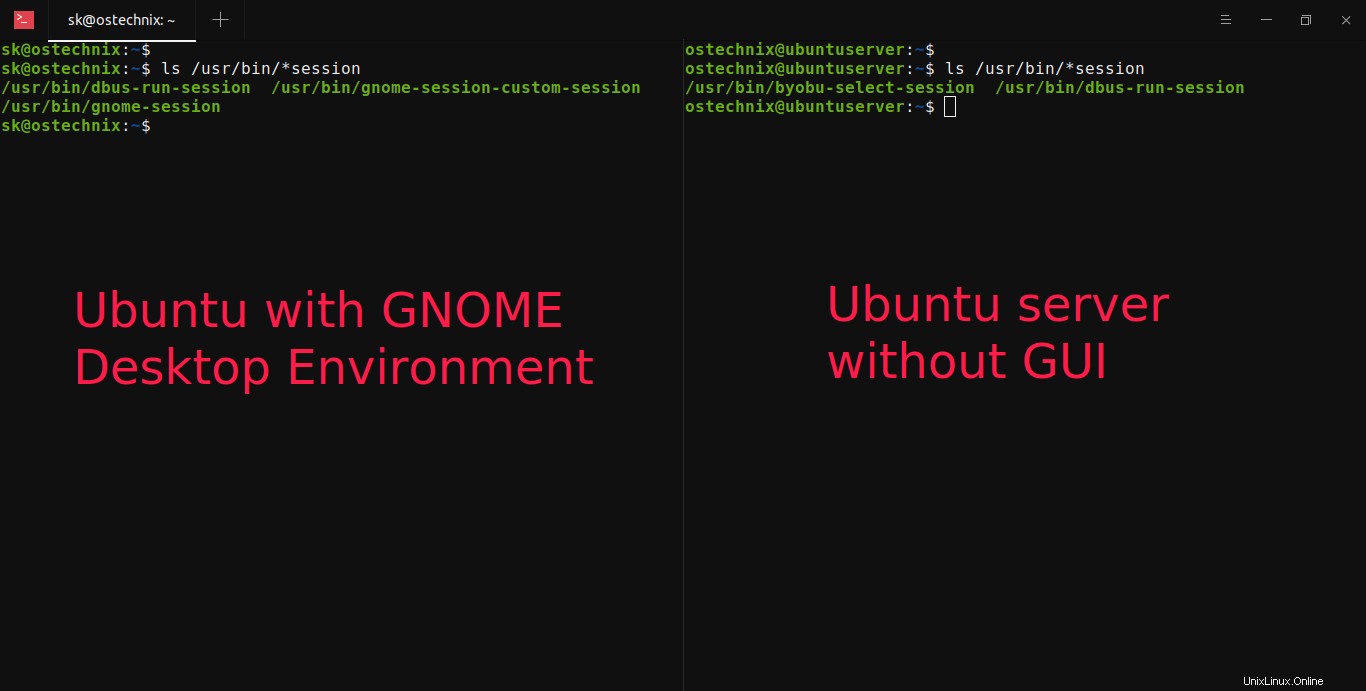
このコマンドは、Ubuntu、Linux Mint、Pop!_OSなどのDebianベースのシステムでのみ機能します。システムがFedora、RHELなどのRPMベースのシステムの場合、次のエラーメッセージが表示されます。
ls: cannot access '/usr/bin/*session': No such file or directoryその場合は、以下の方法を参考にしてください。
方法2:
システムにGUIがインストールされているかどうかを検出する2番目の方法は、typeを使用してXサーバーの存在を確認することです。 コマンド:
$ type XorgGUIがインストールされているLinuxシステムでは、次の出力が表示されます。
Xorg is /usr/bin/XorgCLIのみのLinuxシステムでは、出力は次のようになります。
-bash: type: Xorg: not found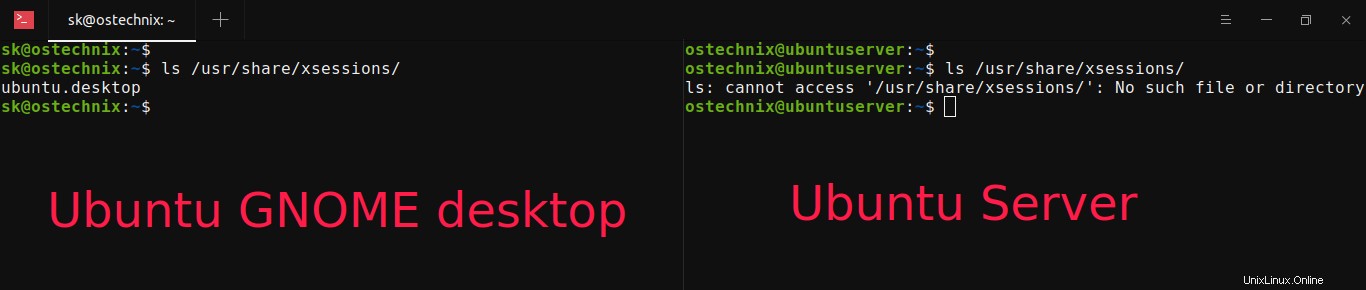
方法3:
LinuxシステムにGUIがインストールされているかどうかを確認する別の方法は、/usr/share/xsessions/の内容を確認することです。 lsのあるディレクトリ コマンド:
$ ls /usr/share/xsessions/Ubuntu Linux GUIシステムの出力例:
ubuntu.desktopUbuntu Linux CLI専用マシンからの出力例:
ls: cannot access '/usr/share/xsessions/': No such file or directory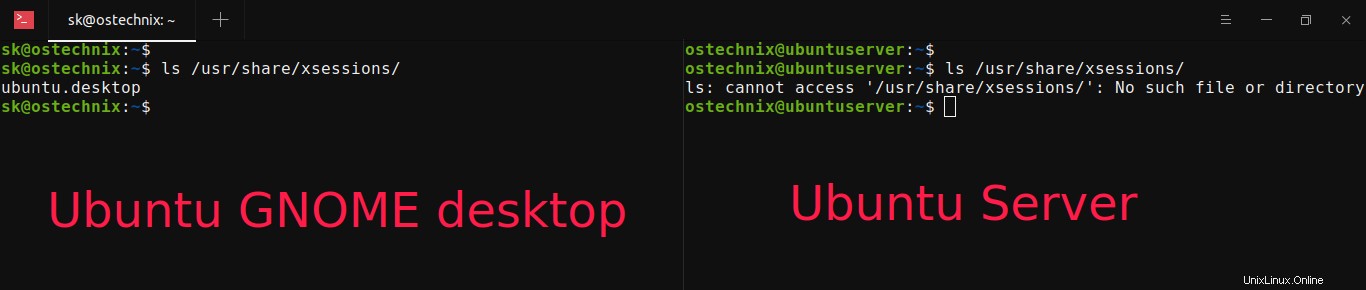
方法4:
これはDebianベースのシステム専用です。 dpkgを使用して、GUIがインストールされているかどうかを確認することもできます。 およびgrep 以下のようなコマンド:
$ dpkg -l | grep xserverこのコマンドは、インストールされているすべてのX11およびxserver関連のパッケージを一覧表示します。
Ubuntu Linux GUIシステムからの出力例:
ii x11-xserver-utils 7.7+8 amd64 X server utilities ii xserver-common 2:1.20.9-2ubuntu1.2~20.04.1 all common files used by various X servers ii xserver-xephyr 2:1.20.9-2ubuntu1.2~20.04.1 amd64 nested X server ii xserver-xorg 1:7.7+19ubuntu14 amd64 X.Org X server ii xserver-xorg-core 2:1.20.9-2ubuntu1.2~20.04.1 amd64 Xorg X server - core server ii xserver-xorg-core-hwe-18.04 3:14.5 amd64 Transitional package for xserver-xorg-core-hwe-18.04 ii xserver-xorg-hwe-18.04 3:14.5 amd64 Transitional package for xserver-xorg-hwe-18.04 ii xserver-xorg-input-all 1:7.7+19ubuntu14 amd64 X.Org X server -- input driver metapackage ii xserver-xorg-input-libinput 0.29.0-1 amd64 X.Org X server -- libinput input driver ii xserver-xorg-input-wacom 1:0.39.0-0ubuntu1 amd64 X.Org X server -- Wacom input driver ii xserver-xorg-legacy 2:1.20.9-2ubuntu1.2~20.04.1 amd64 setuid root Xorg server wrapper ii xserver-xorg-video-all 1:7.7+19ubuntu14 amd64 X.Org X server -- output driver metapackage ii xserver-xorg-video-all-hwe-18.04 3:14.5 amd64 Transitional package for xserver-xorg-video-all-hwe-18.04 ii xserver-xorg-video-amdgpu 19.1.0-1 amd64 X.Org X server -- AMDGPU display driver ii xserver-xorg-video-amdgpu-hwe-18.04 3:14.5 amd64 Transitional package for xserver-xorg-video-amdgpu-hwe-18.04 ii xserver-xorg-video-ati 1:19.1.0-1 amd64 X.Org X server -- AMD/ATI display driver wrapper ii xserver-xorg-video-ati-hwe-18.04 3:14.5 amd64 Transitional package for xserver-xorg-video-ati-hwe-18.04 ii xserver-xorg-video-fbdev 1:0.5.0-1ubuntu1 amd64 X.Org X server -- fbdev display driver ii xserver-xorg-video-fbdev-hwe-18.04 3:14.5 amd64 Transitional package for xserver-xorg-video-fbdev-hwe-18.04 ii xserver-xorg-video-intel 2:2.99.917+git20200226-1 amd64 X.Org X server -- Intel i8xx, i9xx display driver ii xserver-xorg-video-nouveau 1:1.0.16-1 amd64 X.Org X server -- Nouveau display driver ii xserver-xorg-video-qxl 0.1.5+git20200331-1 amd64 X.Org X server -- QXL display driver ii xserver-xorg-video-qxl-hwe-18.04 3:14.5 amd64 Transitional package for xserver-xorg-video-qxl-hwe-18.04 ii xserver-xorg-video-radeon 1:19.1.0-1 amd64 X.Org X server -- AMD/ATI Radeon display driver ii xserver-xorg-video-vesa 1:2.4.0-2 amd64 X.Org X server -- VESA display driver ii xserver-xorg-video-vesa-hwe-18.04 3:14.5 amd64 Transitional package for xserver-xorg-video-vesa-hwe-18.04 ii xserver-xorg-video-vmware 1:13.3.0-3 amd64 X.Org X server -- VMware display driver
GUIのないUbuntuサーバーでは、Xサーバー関連のパッケージがいくつか表示されます。
rc x11-xserver-utils 7.7+8 amd64 X server utilities ii xserver-common 2:1.20.9-2ubuntu1.2~20.04.1 all common files used by various X servers
ただし、これはそれほど信頼できる方法ではありません。なぜなら、dpkgのようなパッケージマネージャーを使用せずにDEをインストールできたからです。 またはapt 。このような場合、これは結果を返しません。 Xサーバーをインストールしてから削除した場合でも、Xサーバーがインストールされていることが示されます。
Linuxで使用しているデスクトップ環境を見つける方法
これはボーナスメソッドです。次のコマンドを使用して、LinuxGUIシステムで現在のデスクトップ環境を簡単に見つけることができます。
$ echo $XDG_CURRENT_DESKTOP
ubuntu:GNOME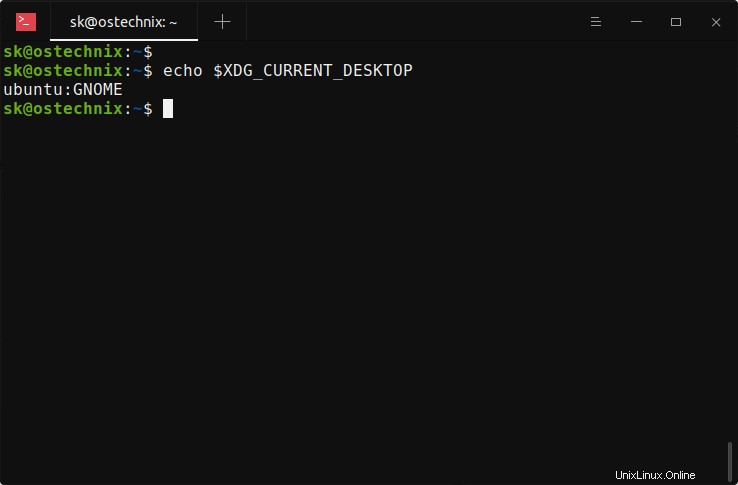
出力にあるように、私はUbuntuGNOMEデスクトップ環境を使用しています。 DEがない場合は、何も表示されません。
これがお役に立てば幸いです。
Pixabayのerfourisスタジオによる注目の画像。